Audi R8 MMI Navigation plus MMI touch (4G)
W celu aktualizacji urządzenia GPS: Audi R8 MMI Navigation plus MMI touch (4G) Najnowsza aktualizacja wykonaj kolejne instrukcje.
Po pierwsze Pamiętaj, że masz plik aktualizacji do Audi R8 MMI Navigation plus MMI touch (4G) urządzenie, pobrać ze SpeedcamUpdates.com.
Jeśli nadal nie mam, możesz go teraz wypełniając formularz, które widzisz na tej stronie.
- Wyodrębnienia plików z pakietu SpeedcamUpdates zip. Jeśli po pobraniu pliku nie jest plik ZIP oznacza, że plik jest już rozpakowane i można przejść do następnego kroku tej instrukcji instalacji.
W zależności od wersji urządzenia będziesz musiał postępować zgodnie z metodą instalacji 1 lub metodą 2. Jeśli nie masz pewności, spróbuj najpierw metody 1, a następnie metody 2.
- Umieścić pustą kartę SD do czytnika kart PC.
- Rozpakuj plik pobrany z naszej strony internetowej do karty SD
- Włóż kartę SD do czytnika karty urządzenia GPS Audi R8 MMI Navigation plus MMI touch (4G).
Metoda 1
- Kliknij opcję MENU. Następnie kliknij "Ustawienia" przycisk sterujący.
- Wybierz opcję "Aktualizacja systemu"
- Wybierz nośnik, na którym są przechowywane dane.
Metoda 2
- Wybierz menu nawigacyjne

- Wybierz cele specjalne
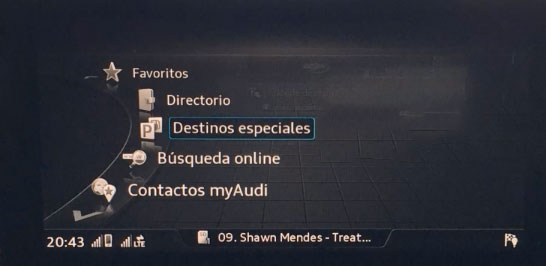
- Wybierz cele specjalne MyAudi
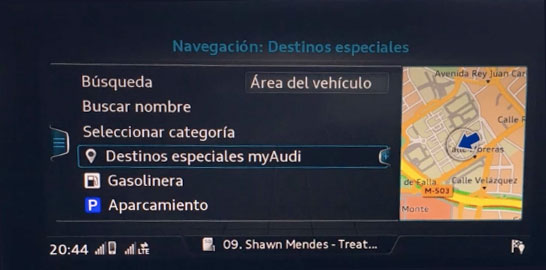
- Wybierz: Importuj cele specjalne MyAudi
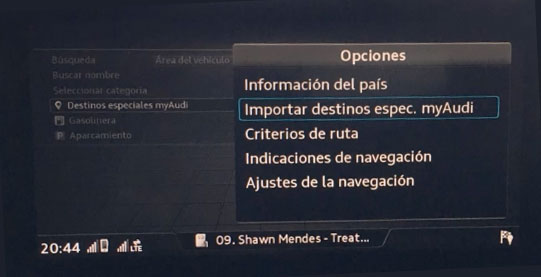
- Wybierz: Importuj z karty SD
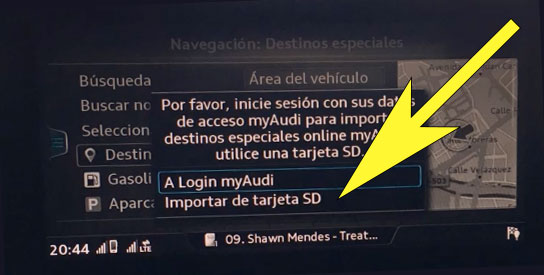
- Wykonaj następne kroki na ekranie, aby zakończyć procedurę importowania. Po zakończeniu procedury importowania można dostosować ustawienia powiadomień po kolejnych krokach.
- Wybierz ustawienia MAP. Wybierz zawartość mapy (MMI)
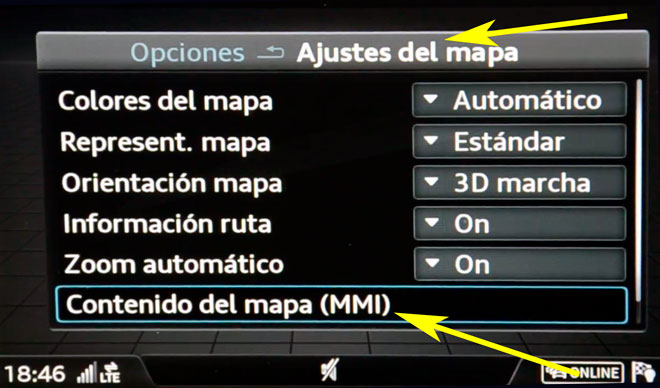
- Wybierz cele specjalne myAudi
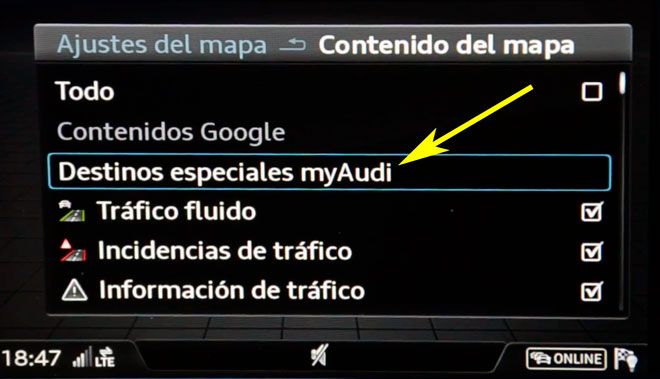
- Sprawdź wszystkie kategorie, które mają być wyświetlane na mapie.
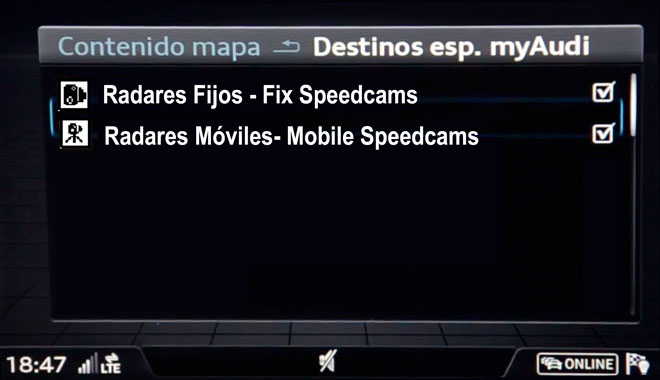
- Wybieranie ustawień nawigacji
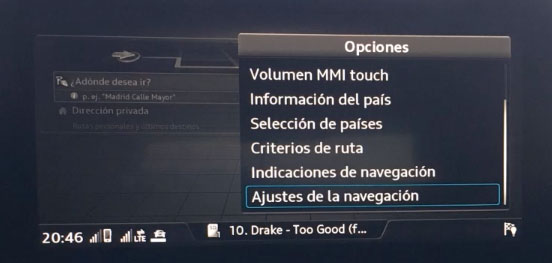
- Wybierz Pokaż ostrzeżenie i Włącz sygnał ostrzegawczy, gdy zbliża się do fotoradaru


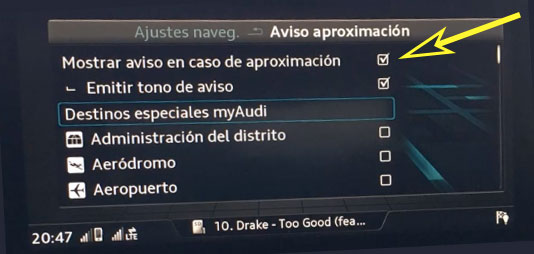
- Wybierz maksymalnie 10 kategorii, które chcesz ostrzec
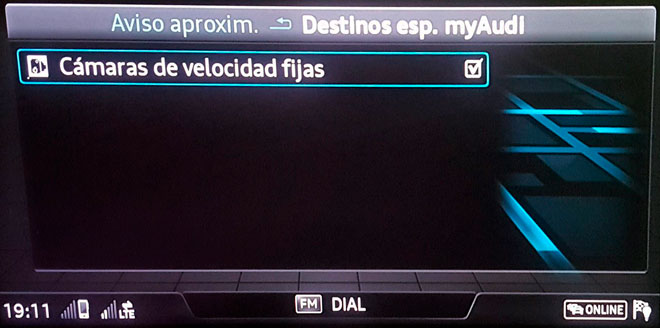
W zależności od wersji oprogramowania układowego, który jest zainstalowany na urządzeniu może to być możliwe, nie słychać alerty z dźwiękiem przy zbliżaniu się do fotoradaru. Jeśli oprogramowanie układowe jest w stanie ostrzec, że odtwarzanie dźwięku, można włączyć tę funkcję w punkty zainteresowania Instalatora. Można włączyć tę funkcję, sprawdzanie ten element na liście elementów mapy. Jeśli nie znajdziesz go, które następnie będzie trzeba patrzeć na swój Podręcznik. Może znajdować się w różnych miejscach w zależności od wersji firmware.
Pamiętaj, że możesz swobodnie dostosować pobieranie. Uzyskać dostęp do panelu klienta i za pomocą narzędzia dostosowywania, aby uzyskać dostosowane prędkości aparatu bazy danych zgodnie z potrzebami. Ten narzędzie jest potrzebny, jeśli urządzenie nie akceptuje rozmiar nowej aktualizacji. Można dodawać i usuwać danych fotoradar krajów do aktualnej konfiguracji.
KOMENTARZE KLIENTóW
Katarzyna O.
Bardzo profesjonalna obs?uga i precyzyjne dane, które otrzyma?am do aktualizacji mapy w moim Audi A6 C7 MMI Navigation plus MMI touch (4G). Jestem bardzo zadowolona z jako?ci us?ugi i szybko?ci dostarczenia pliku. Polecam serdecznie!
Katarzyna B.
Bardzo zadowolona z otrzymanych danych do aktualizacji mapy w moim Audi A5 MMI Navigation plus MMI touch (4G). Serwis jest profesjonalny, dane s? aktualne i ?atwe w instalacji. Polecam ka?demu posiadaczowi tego modelu samochodu! Dzi?kuj? za doskona?? obs?
Katarzyna E.
Serwis by? doskona?y, otrzyma?am szybko i ?atwo plik danych do zaktualizowania mapy w moim samochodzie Seat EasyConnect 5.8 MIB Gen1. Jako?? danych by?a imponuj?ca, teraz mam najnowsze informacje na moim GPS. Dzi?kuj?!
